Создание печатной формы
Для добавления нового шаблона печатной формы необходимо открыть модуль Печатные формы (по умолчанию он находится в сфере Админка — группа Справочники), на верхней панели нажать кнопку Добавить (зеленый плюс)
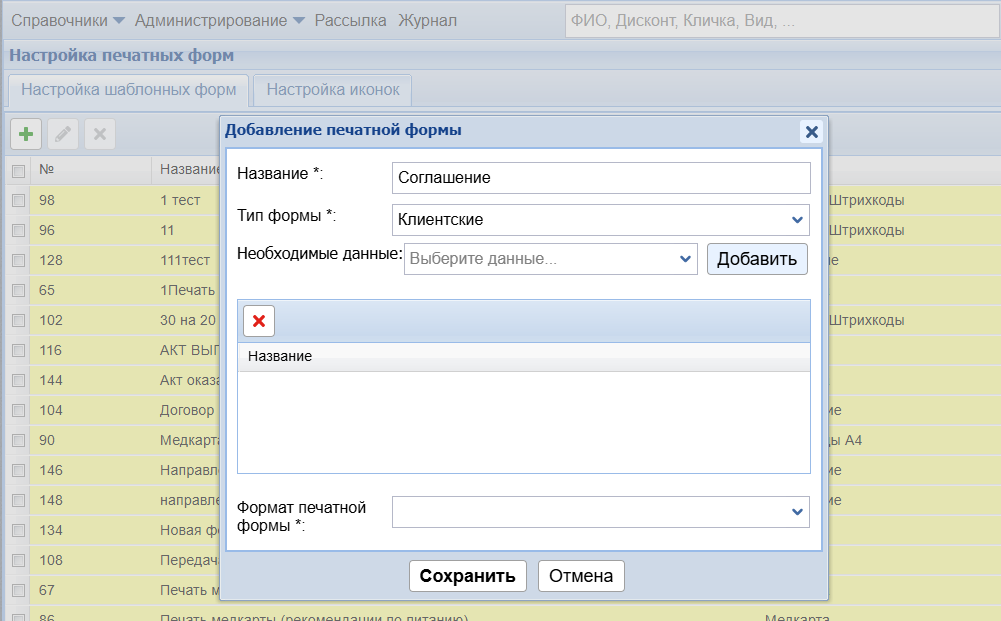
1. Введите название шаблона;
2. Поле Тип формы определяет, в каких модулях программы будет использоваться данная печатная форма. Например:
- Клиентские – используется в модуле Клиенты при нажатии кнопки Печатные формы в профиле клиента;
- Медкарта – используется при печати медкарт пациентов в модулях Клиенты и Медкарты;
- Вакцины – используется при распечатке данных о проведенных вакцинациях питомцев в модулях Клиенты и Медкарты.
3. Поле Необходимые данные определяет, какие данные из программы будут использованы в шаблоне для печати. Например, для распечатки лечебной карты питомца необходимы данные доктора и клиента. Поэтому при создании такой лечебной формы нужно выбрать каждое значение из списка необходимых данных и нажать кнопку Добавить
Внимание! Если при сохранении шаблона печатной формы не будут выбраны необходимые данные для печати, то печатная форма может оказаться пустой и в нее не будут автоматически вставляться данные, сохраненные в программе;
4. Формат печатной формы. Ветменеджер поддерживает два формата печатных форм: DOCX и HTML.
При выборе формата DOCX нужно будет подгрузить форму с ПК (она должна быть составлена в Microsoft Word 2007 или более поздней версии).
Для подключения шаблона к программе нужно нажать кнопку Выберите шаблон, указать путь к созданному ранее шаблону на локальном компьютере и нажать кнопку Загрузить шаблон. После этого нажать Сохранить.
При печати такая форма будет сначала скачиваться на компьютер, при необходимости перед печатью вы сможете внести в нее изменения.
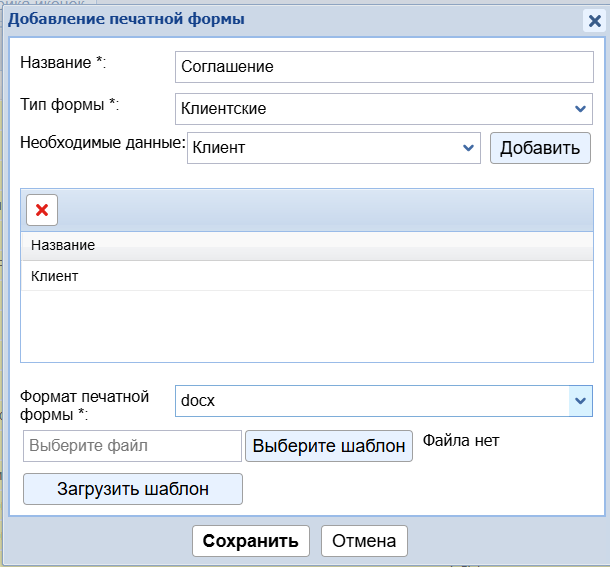
HTML формат указывается, если форма будет создаваться в html. При этом снизу появляется кнопка Редактировать html шаблон. При ее нажатии появится окно с визуальным редактором, в котором можно создать, редактировать и сохранить печатную форму наглядно.
Такая форма будет распечатываться сразу.
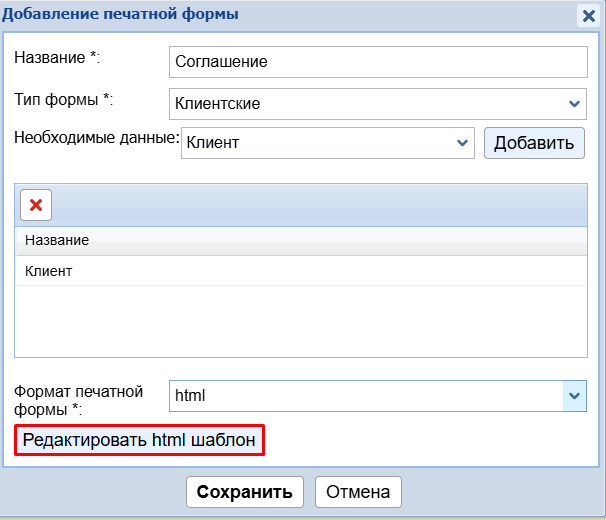
Для подстановки данных клиента, питомца, доктора и т.д. используйте переменные. Для этого нажмите кнопку "Вставить переменную"
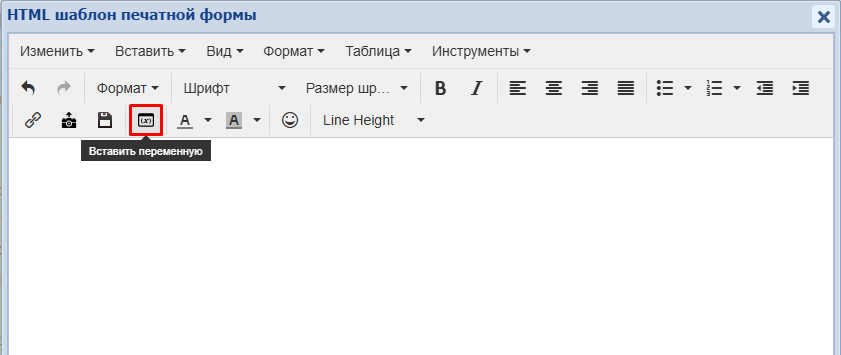
Переменные разделены на группы. Например, для добавления ФИО клиента нужно выбрать группу КЛИЕНТЫ и найти соответствующую переменную. Нажмите Добавить переменную.
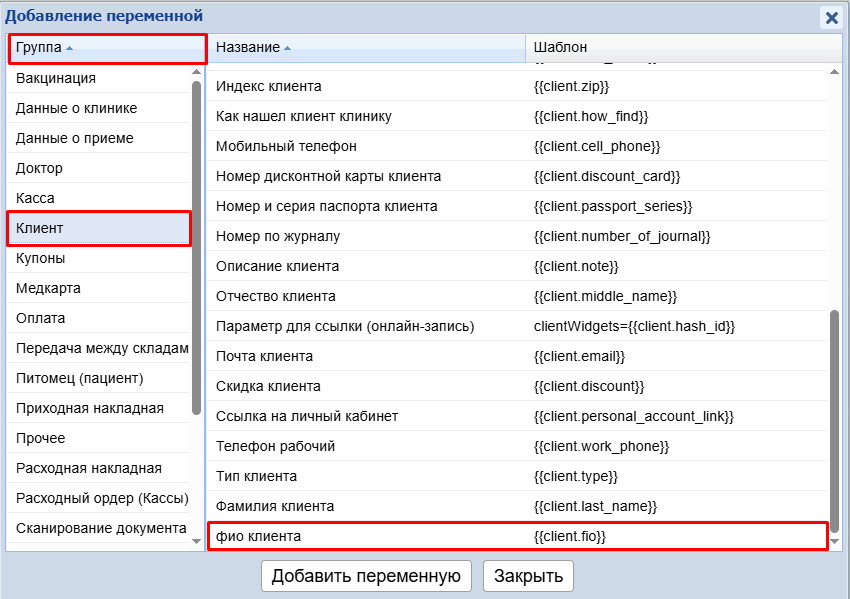
Переменная появится в шаблоне печатной формы. При печати она будет подтягивать конкретные данные.
Печатная форма может содержать текст любого формата и размера, картинки, таблицы, выделение цветом и т.д.
Также печатная форма может содержать управляющие конструкции согласно документации https://github.com/janl/mustache.js/
